
Šī programmatūra saglabās jūsu draiveru darbību un darbību, tādējādi pasargājot jūs no izplatītākajām datoru kļūdām un aparatūras kļūmēm. Pārbaudiet visus draiverus tagad, veicot 3 vienkāršas darbības:
- Lejupielādējiet DriverFix (pārbaudīts lejupielādes fails).
- Klikšķis Sāciet skenēšanu atrast visus problemātiskos draiverus.
- Klikšķis Atjaunināt draiverus lai iegūtu jaunas versijas un izvairītos no sistēmas darbības traucējumiem.
- DriverFix ir lejupielādējis 0 lasītāji šomēnes.
Xbox One ir spēcīga spēļu konsole, un viena no lietām, kas daudziem padara to par konsoli, ir tā spēja pārraidīt spēles Twitch, Mikseris un citas platformas. Tomēr tas gandrīz nav nevainojams.
Pilna kļūda ir Šī spēle neļauj apraidīt, un tā parādās, kad lietotājs mēģina pārraidīt jebkuru spēli, izmantojot savu Xbox konsoli. Šīs kļūdas cēlonis var būt daudz, ieskaitot īslaicīgu traucējumu konsolē vai spēlē, failu bojājumus utt.
Novērsiet apraides problēmu, izpildot tālāk sniegtos norādījumus.
Kāpēc šī spēle neļauj pārraidīt?
1. Mainiet spēli
- Ja jūs joprojām spēlējat problemātisko nosaukumu, vienkārši izejiet un atveriet jaunu citu spēli.

- Pēc tam izejiet no jaunās spēles un atkārtoti ielādējiet problemātisko spēli. Kļūdai vajadzētu automātiski novērst, ja tā bija īslaicīga kļūme.
- Varat arī pārtraukt un restartēt straumēšanu. Vienkārši izejiet no straumēšanas lietotnes un restartējiet to apraidei. Straumēšanas lietotnes atkārtota palaišana ir atrisinājusi kļūdu arī daudziem.
Mēs esam daudz rakstījuši par Twitch straumēšanas jautājumiem Xbox One. Lai iegūtu papildinformāciju, skatiet šīs rokasgrāmatas.
2. Izveidojiet jaunu spēlētāju tagu
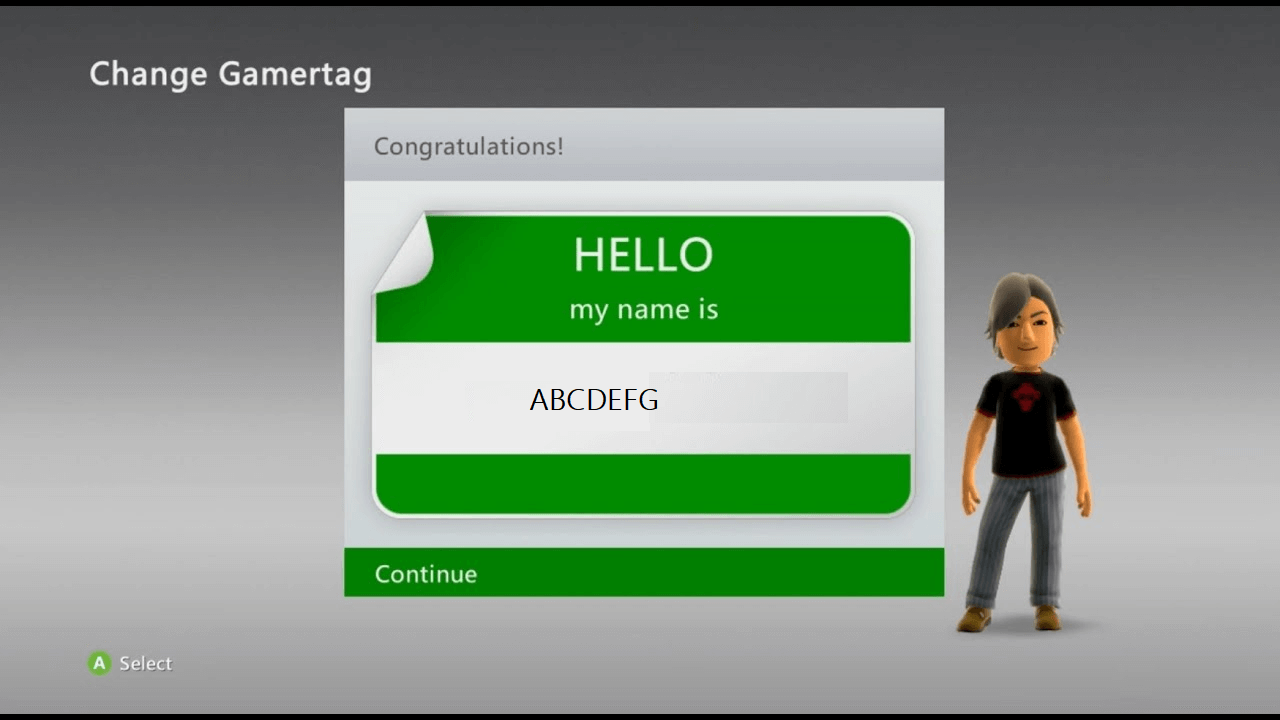
- Lai cik dīvaini tas neizklausītos, lietotāji ir ziņojuši, ka spēlētāja taga maiņa ir palīdzējusi viņiem novērst kļūdu. Tātad, mēģiniet izveidot jaunu gamer tagu un pēc tam piesakieties savā Xbox. Lūk, kā to izdarīt.
- Vispirms izveidojiet jaunu Microsoft kontu. Kad tas ir gatavs, rīkojieties šādi.
- Noklikšķiniet uz joslas sākuma ekrāna augšējā kreisajā stūrī vai uz Profils bilde.
- Tas parādīs visus profilus, kas atrodas konsolē. Izvēlieties “Pievieno jaunu“Variants.
- Tagad jums jāievada iepriekš izveidotā Microsoft konta informācija vai arī varat izveidot jaunu Microsoft kontu, noklikšķinot uz “saņemt jaunu e-pastu ”.
- Pēc konta izveidošanas jums vajadzētu būt iespējai pārraidīt spēli bez kļūdām.
3. Atiestatīt Xbox konsoli
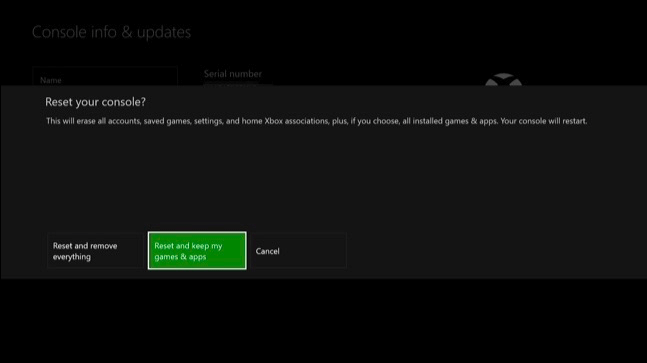
- Kā pēdējo iespēju varat mēģināt atiestatīt Xbox konsoli, lai novērstu visas problēmas ar konsoli. Lūk, kā to izdarīt.
- Nospiediet Xbox pogu, lai atvērtu ceļvedi.
- Iet uz Sistēma> Iestatījumi.
- Atlasiet Sistēma un tad Konsoles informācija.
- Atlasiet “Atiestatīt konsoli ”.
- Šeit jums ir divas iespējas, kas uzskaitītas zemāk.
Atiestatīt un noņemt visu: Šī opcija noņem visus spēļu datus un failus no Xbox un konsoli atiestata uz rūpnīcas noklusējumu.
Atiestatīt un saglabāt manas spēles un lietotnes: Šī opcija atiestata tikai iestatījumus un OS. Lai gan tas izdzēsīs visus bojātos datus, visas jūsu spēles un multivides faili netiks izdzēsti. - Tātad, izvēlieties “Atiestatīt un saglabāt manas spēles un lietotnes” opciju un pagaidiet, līdz konsole tiks restartēta.
SAISTĪTIE STĀSTI, KURI VAR PATĪKT:
- Roblox nedarbosies pārlūkā Google Chrome? Lūk, kā to novērst
- Labojiet Youtube.com/activate ievades koda problēmas vietnē Xbox One [Easy Steps]
- Miksera popularitāte spēlētāju vidū strauji pieaug, pateicoties uz lietotāju orientētai pieejai

![Labot Xbox One kontroliera kļūdu Windows 10 [EKSPERTA PADOMI]](/f/aed979487c51b3e1a9d48d8fc67a65d2.jpg?width=300&height=460)
